MT4にカスタムインジケーターをインストールする方法
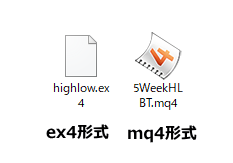
目次
この記事では、MT4にカスタムインジケーターを追加する手順を説明します。
当ブログでは、多くの無料インジケーターを紹介していますが、それらを使用するには、まずMT4にインストールする必要があります。
MT4を初めて使う人にとってはややこしいかもしれませんが、慣れれば簡単です。初心者向けに手順をわかりやすく説明していきますので、ぜひご覧ください。
カスタムインジケーターはPCのデスクトップ版のMT4のみ利用可能です。 スマホ版では利用できませんのでご注意ください。
MT4用のインジケーターのダウンロード
当サイトのページには、「ダウンロード」と書かれたボタンがあります。それをクリックすると、パソコンにインジケーターがダウンロードされます。
ダウンロード可能なファイルは、Zip形式で圧縮されています。ファイルを展開・解凍する際には、無料のソフトウェアまたはOSに付属の展開・解凍機能をご利用ください。
展開後、出てきたファイルはMT4用のカスタムインジケーターです。
インジケーターファイルの名前の後には、「.mq4」または「.ex4」という拡張子が付いていることを確認してください。
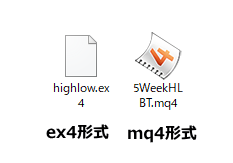
MT4にインストールする
ファイルを解凍して、インジケーターファイルを取り出したら、次はMT4にインストールします。
まず、MT4を開きます。画面上部の「ファイル」をクリックし、表示されるメニューから「データフォルダを開く」を選択します。

次に表示されるフォルダの中から「MQL4」を見つけ、クリックします。

その後、「Indicators」フォルダを開き、ダウンロードしたインジケーターファイルをここに入れます。

これで、インジケーターファイルのインストールが完了です。MT4を閉じてから再起動するか、ナビゲーターで右クリックし、「更新」を選択します。
サイト内では、インジケーターのほかにも、EAやスクリプトも提供しています。 EAをインストールする場合は、Expertsフォルダ内に、スクリプトをインストールする場合はScriptsフォルダ内にファイルを配置してください。 記事内には、それがEAかスクリプトかどうかが明記されています。
インジケーターの確認&表示
MT4を再起動したら、インジケーターが正しくインストールされているか確認しましょう。
まず、MT4のメニューバーから「表示」を選択し、「ナビゲーター」をクリックします。

ナビゲーターを開くと、チャートの左側にインジケーター一覧が表示されますので、インストールしたインジケーターが一覧に含まれているか確認します。

インジケーターが一覧にあることを確認したら、任意のチャートにそのインジケーターをドラッグしてドロップし、表示されるか確認します。
当ウェブサイトからダウンロード可能なインジケーターは、MT4の特定バージョンや使用環境によって表示されない場合がありますので、ご了承ください。さらに、一部のアイテムにはスクリプトやEAも含まれています。これらに関する重要な情報は、各ページにて明記されていますので、ご利用前に必ずご確認ください。
インジケーターの設定について
インジケーターには、設定項目を変更して、トレードしやすい表示にカスタマイズできる場合があります。
設定項目の変更方法は次のとおりです。
まず、チャート上で右クリックし、上から2番目の「表示中のインディケータ」を選択します。

表示されるインジケーターの一覧から、変更したいインジケーター名をダブルクリックするか、選択して「編集」をクリックします。

インジケーターの詳細が表示されるので、上部の「パラメーターの入力」タブをクリックします。

「変数」をクリックすると、パラメーター名を変更できます。
このパラメーター入力では、期間などの他に計算方法、色、アラート、特定のオブジェクトの表示・非表示の選択が可能です。(インジケーターによって異なります)

